Обработка файлов
Если ваши проекты являются сетевыми или расположены на виртуальной машине, используйте личный рабочий стол, чтобы улучшить производительность приложения и снизить вероятность конфликта файлов. Личная рабочая среда активируется для сетевых проектов по умолчанию.
Данные личного рабочего стола хранятся в подпапке проекта. Имя рабочего стола (окна) создается путем комбинирования имени компьютера и имени текущего пользователя.
В функции Сервис | Опции | Система > Обработка файлов вы можете отключить личную рабочую среду или активировать эту опцию для всех проектов, либо только для сетевых проектов.
Если личная рабочая среда активирована, связанные с проектом файлы будут храниться в личной папке по указанному вами пути. Если вы не укажете путь, местом хранения данных рабочей среды по умолчанию будет папка вашего профиля пользователя (Папка профиля пользователя Майкромайн).
В случае работы с сетевым проектом, у вас имеется возможность сохранить эти файлы на локальном диске (но только в том случае, если эти индексные файлы не существуют в папке метаданных), что может обеспечить дополнительные преимущества производительности.
Обратите внимание на то, что если вы отключите личный рабочий стол или удалите в нем файлы, это не приведет к потере данных.
Если есть вероятность того, что в приложении Micromine на одном компьютере будут работать два или несколько пользователей (на сервере терминалов можно сделать активными несколько пользователей одновременно), в этом случае опция Личный рабочий стол особенно удобна, активируйте её для всех своих проектов.
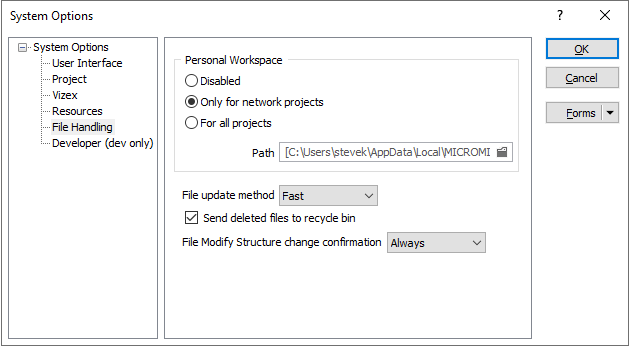
Личная рабочая среда
Личная рабочая среда активируется для сетевых проектов по умолчанию.
Отключено
Выберите данную опцию, чтобы личная рабочая среда была активирована всегда, независимо от того, с чем вы работаете - с локальным или с сетевым проектом.
Только для сетевых проектов
Выберите эту опцию, чтобы личный рабочий стол активировался каждый раз, когда вы работаете в общих сетевых проектах, либо в проектах, которые доступны с использованием виртуальной машины.
Для всех проектов
Выберите данную опцию, чтобы личный рабочий стол был активирован всегда, независимо от того, с чем вы работаете - с локальным или с общим сетевым проектом.
Путь
Файлы индексов блочных моделей хранятся в подпапке проекта (которая называется Метаданные). В случае работы с сетевым проектом, у вас имеется возможность сохранить эти файлы на локальном диске (но только в том случае, если эти индексные файлы не существуют в папке метаданных), что может обеспечить дополнительные преимущества производительности.
Преимущество использования локального диска состоит в том, что это существенно ускорит процесс чтения/записи, по сравнению с работой на сетевом диске.
Укажите путь к файлам для файлов. Если вы не укажете путь, местом хранения данных рабочей области по умолчанию будет папка вашего профиля пользователя.
Обратите внимание на то, что временные файлы лучше сохранять в подпапках проекта. То же самое относится к наборам форм по умолчанию в файлах Редактора.
Индексные и теневые файлы, журналы транзакций DAT и другие временные файлы хранятся в вашей временной папке (Временная папка) по умолчанию.
Убедитесь, что ваш личный путь к рабочей области (если он доступен) и ваша папка TEMP имеют достаточную вместимость для хранения этих файлов.
Метод обновления файлов
Выберите метод обновления. Выбранный вами метод обновления может меняться, это зависит от того, с какими проектами вы работаете - с локальными или сетевыми.
| Метод | Описание |
|---|---|
| Быстро | Майкромайн выполнит модификацию файла на месте при сохранении изменений в файл. |
| Безопасно | Майкромайн не будет выполнять обновления файлов на месте. Получение доступа на запись для файла приведет к созданию теневой копии для этого файла. Обратите внимание на то, что это может значительно снизить производительность, особенно при работе с обширными файлами.. |
| Автоматически | Безопасный метод обновления будет использоваться для сетевых проектов, метод Быстрого обновления будет использоваться для локальных проектов. |
Отправлять удаленные файлы в корзину
Эта опция выбрана по умолчанию и рекомендуется. Если эта опция выбрана, то удаляемые вами файлы будут перемещаться в Корзину Windows, они не будут удаляться сразу же.
Эта опция работает только для файлов, расположенных на локальных дисках. Она не применяется для файлов, которые находятся на сетевых дисках.
Подтвердить изменение файловой структуры
Этот параметр отвечает за диалоговое окно подтверждения каждый раз, когда изменяется структура файла. Существует две категории модификации, которые могут быть произведены:
| Поверхностные | Изменения, которые не вызывают потерю данных или изменение в данных. Например, изменение имен и описаний полей, изменение порядка полей в файле, добавление новых полей и изменение количества знаков после запятой. |
| Критические | Изменения, которые могут так или иначе изменить или уничтожить данные в файле. Например, удаление полей, уменьшение ширины полей, форматирование числовых полей и изменение единиц измерения. |
У вас имеется возможность применить одну из трех настроек (уровней предосторожности):
| Всегда | Окно подтверждения будет выводиться в просмотр для ВСЕХ изменений в структуре файла, даже если эти изменения являются поверхностными. |
| Предупреждения | Эта опция установлена по умолчанию. Окно с подтверждением будет отображаться только при внесении критических изменений в файл (однако также будут отображаться поверхностные изменения). |
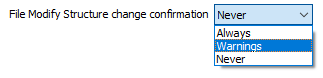
|
|
| Никогда | Окно с подтверждением никогда не будет отображаться, независимо от изменений, внесенных в файл. |